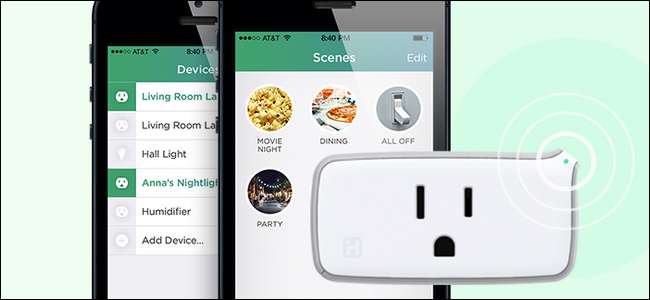
מה אתה עושה אם אתה רוצה להוסיף מכשיר לבית החכם HomeKit שלך, אך המכשיר אינו תומך ב- HomeKit? הקמת מתווך עם iHome iSP5, שקע חכם זול המותאם ל- HomeKit.
קָשׁוּר: מה זה Apple HomeKit?
HomeKit היא פלטפורמת smarthome של אפל , ואם אתה רוצה לשלוט בכל מכשירי המכשירים והמכשירים שלך במלכות הקול שלך דרך סירי, עליך להוסיף את כולם לבית HomeKit שלך. אם יש לך דברים חדשים יותר של HomeKit, כמו הדור השני של רכזת Philips Hue אז אתה מסודר.
אבל מה לגבי פריטים שאינם תואמים HomeKit? מה אם אתה רוצה לשלוט במאוורר פשוט של קופסאות בחלון, מנורת שולחן, סיר קפה ישן או כל מספר רבים רב , מכשירים חשמליים שכולנו מחזיקים שאינם דבר חכם, שלא לדבר על תואם HomeKit? מה אם יש לך מכשיר smarthome ישן יותר שאינו תואם HomeKit אך ברצונך להשתמש בו עם מערכת HomeKit שלך?
יש פתרון קל למצב זה: שקע חכם תואם HomeKit. במקום להחליף את המכשיר החשמלי במכשיר תואם HomeKit, אתה יכול פשוט להכניס תקע חכם בין שקע הקיר לכבל החשמל של המכשיר כדי לשמש כמתווך של HomeKit. במילים אחרות: זה מאפשר לך לשלוט כמעט בכל מכשיר בבית שלך באמצעות סירי.
לפיתרון זה יש חסרון אחד ברור מאליו: הוא בינארי. בעוד שלמכשיר שתוכנן להיות מוצר smarthome, כמו נגן מוסיקה ברשת, עומדות לרשותו שפע של הגדרות ואפשרויות תצורה, הדבר היחיד ששקע חכם יכול לעשות הוא לשלוט בזרימת החשמל למכשיר. בהקשר זה הוא יכול להפעיל ולכבות רדיו, אך הוא בהחלט לא יכול לשנות את התחנה או לעבור בין הרדיו לכניסות התקליטור.
זה לא אומר שאנחנו צריכים לקרוא לשקע החכם מטומטם, אולם למרות המגבלה של הפעלה וכיבוי של מכשירים פשוט, שקעים חכמים מציעים טונות של פונקציונליות נוספת. אתה יכול לשלוט במכשיר עם הקול שלך, להגדיר טריגרים על בסיס השעה ביום ולשלב את המכשיר בסצנות שליטה ביתיות.
נשמע כמו הפיתרון למבצר הסמארטהום שלך? בואו נבדוק מה אתם צריכים וכיצד להגדיר את זה.
מה אתה צריך

HomeKit עדיין חדש יחסית, ויש רק קומץ שקעים המותאמים ל- HomeKit בשוק. במקום לשלוח אותך לנפות את השוק המתפתח ולנסות להימנע ממלכודות אימוץ מוקדם, פשוט ננווט אותך ישר לדגם היחיד עליו אנו ממליצים מעל לכל האחרים: iHome iSP5 .
קָשׁוּר: כיצד לשלוט על הבית החכם של HomeKit כשאתה רחוק מהבית
זה התקע החכם החסכוני ביותר של HomeKit בשוק - שקעים אחרים עולים 40-80 דולר, אך דגם iHome הוא 34 דולר, ולעתים קרובות הוא מוצע במחיר נמוך יותר. לא רק שהוא תומך ב- HomeKit, אלא שהוא יכול גם לתקשר באמצעות מערכת iHome, שיש לה שני יתרונות גדולים.
ראשית, פירוש הדבר שמשתמשי אנדרואיד בביתך יכולים לשלוט גם בתקע iHome באמצעות ה- אפליקציית iHome לאנדרואיד . שנית, זה אומר שאתה לא צריך Apple TV ( לגישה מרחוק של HomeKit ) כדי לשלוט על התקע כשאתה מחוץ לבית (מכיוון שאתה יכול לשלוח אליו אות באמצעות אפליקציית iHome). בנוסף לכל זה, הוא גם מדורג לעומס חשמלי של עד 1800 וואט, כך שתוכל להשתמש בו לשליטה על כל דבר, החל מנורת וואט נמוכה וכלה במכשיר וואט גבוה כמו מחמם חלל או יחידת זרם חלון.
לבסוף, iHome iSP5 תומך גם באינטגרציה עם אמזון הד, רכזת Wink וטרמוסטט Nest. בניגוד למוצרי smarthome רבים שעובדים רק עם פלטפורמה אחת, גם אם אתה זונח לחלוטין את HomeKit ומקים מערכת smarthome אחרת לגמרי, אתה יכול להביא איתך את תקע iHome.
הגדרת ה- iHome iSP5
הגדרת ה- iHome iSP5 היא ממש פשוטה, כל עוד זכור כי אתה בעצם מגדיר אותו פעמיים (פעם למערכת iHome ופעם למערכת HomeKit). אם אתה לא זוכר את זה, תהליך ההתקנה יכול להיות קצת מבלבל כי זה מרגיש שאתה חוזר על הכל.
כל שעליך לעשות הוא לחבר את ה- iSP5 לשקע ואז ללחוץ לחיצה ארוכה על הכפתור (הממוקם על הכנף הקטנה דמוית הכנף הנדבקת מצד ימין עליון של המכשיר) למשך 12 שניות עד שנורת החיווי מהבהבת בירוק ואדום. זה מאפס את המכשיר להגדרות המפעל ומבטיח שאין תצורה מתמשכת מבדיקות האיכות במפעל. לאחר שתחבר אותו לאיפוס, הורד את אפליקציית iHome Control בחינם מ- App Store ולהשיק אותו.
תתבקש ליצור חשבון iHome.
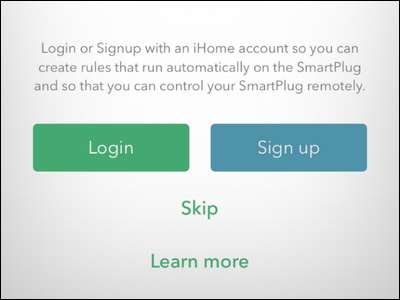
אם אתה רוצה לגשת לשקע ה- iHome שלך רק מביתך, אוֹ יש לך את Apple TV החדש עם תמיכה HomeKit המאפשר גישה מרחוק, אתה יכול לדלג על שלב זה. אנו עדיין ממליצים להירשם לחשבון, עם זאת, מכיוון שהוא מספק גישה גיבוי לתוסף ללא תלות ב- HomeKit ומאפשר למשתמשים שאינם iOS בביתך לשלוט על התקע.
בין אם תירשם ובין אם תדלג על השלב, היישום יבקש ממך לאפס את התקע. בדיחה עליהם, אנחנו צעד אחד קדימה! לחץ על "הבא" והתעלם מההנחיה לאיפוס המכשיר. האפליקציה תחל בחיפוש אחר מכשירים. אל תדאג אם נראה שזה לא עושה כלום - במהלך תהליך החיפוש אין שום אינדיקטור והוא אומר שלא נמצאים מכשירים אבל אז, לפתע, המכשיר שלך יופיע. תנו לזה 30-60 שניות לפחות.
בחר את המכשיר שנמצא ולחץ על "המשך".
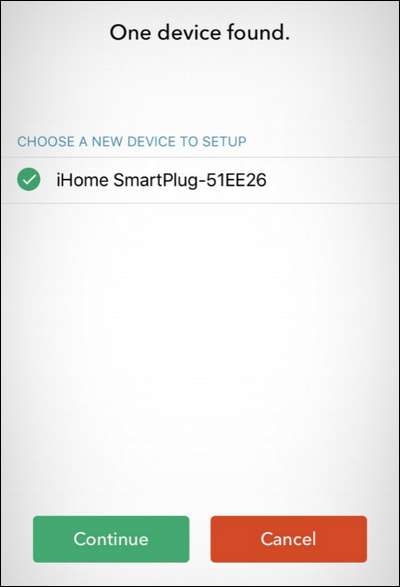
לאחר מכן, תתבקש לחבר אותו לרשת ה- Wi-Fi שלך. בחר את רשת ה- Wi-Fi בה ברצונך להשתמש - אם מכשיר ה- iOS שלך התחבר לרשת זו לפני שהוא יספק באופן אוטומטי את אישורי הכניסה, אחרת מלא אותם.
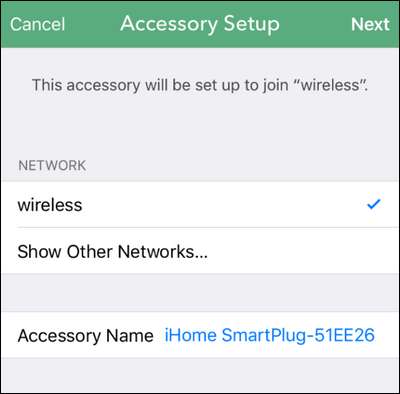
לאחר החיבור לרשת ה- Wi-Fi, תתבקש לסרוק את קוד האביזר של HomeKit למכשיר. קוד האביזר ממוקם הן על התקע והן על הכריכה של מדריך המוצר (ראה להלן).
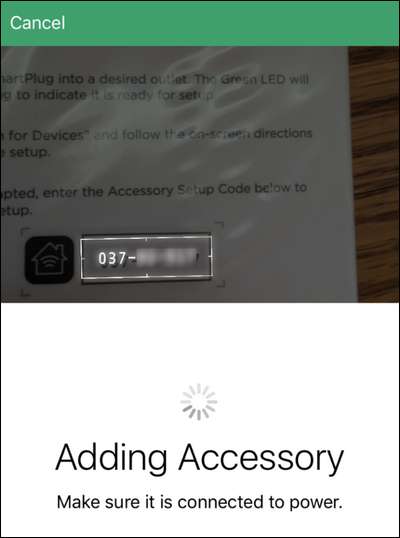
לאחר שהמכשיר מחובר למערכת HomeKit שלך תתבקש לתת לו שם. בחר שם שמשקף את מה שהתקע שולט כשם זה יהיה איך סירי מזהה את המכשיר. לדוגמא אם הייתם משתמשים בתקע לשליטה על נורת דיסקו, הייתם רוצים לקרוא לו "אור צד" או "כדור דיסקו" ולא "תקע לסלון".
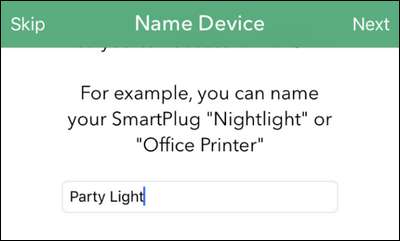
לאחר שמות המכשיר תתבקש להקצות אותו לחדר. שוב, השתמש בשמות שנשמעים טבעיים כשמדברים כשם שאתה שם החדר יהפוך לחלק מתהליך הזיהוי שסירי משתמשת בו כדי לאתר אותו.

לבסוף, אפליקציית iHome תבקש מכם לזהות את סוג המכשיר שהוא - נורה, מאוורר או "אחר" לכל מכשיר חשמלי אחר. שלב זה אינו קריטי במיוחד, אך הוא מסייע בשיפור האופן שבו סירי מבינה את בקשותיך. אם, למשל, סירי יודעת שהתקע שולט במנורה בחדר השינה שלך, אז היא תענה לפקודה "כבה את אורות חדר השינה".
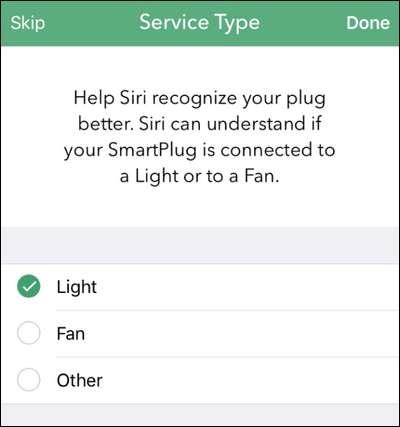
לאחר שלב אחרון זה, תראה את התקע שלך ברשימת המכשירים, כך.
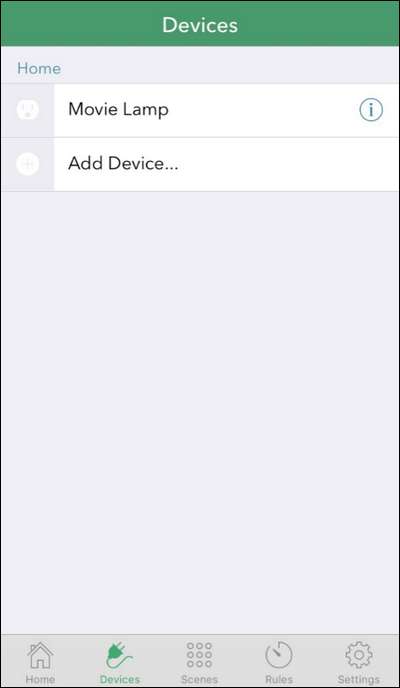
בדוק את התקע על ידי הקשה על סמל התקע. גם אם לא מחובר אליו שום דבר, נורית החיווי הקטנה H בפינת התקע תבהב ותוכלו להישמע לחיצה קלה תוך כדי הפעלת המתג הפנימי.
שליטה על התקע
כפי שהדגמנו זה עתה, אתה יכול לשלוט על התקע על ידי פתיחת מכשיר iHome והקשה על הכניסה כדי להפעיל ולכבות את המתח. ניתן גם להפעיל ולכבות פיזית את התקע על ידי לחיצה על כפתור התקע (אותו השתמשת בו כדי לאפס אותו). אבל בואו נהיה אמיתיים כאן: אתה רוצה את החוויה העתידנית שבה אתה שולט בביתך בקולך או מבצע אוטומציה.
כדי לשלוט על התקע באמצעות הקול שלך, אתה יכול להזמין את סירי ולהוציא פקודה כמו "סירי, הדליק את הנורות" (אם אמרת לסירי שהתקע נועד למנורה) או "להדליק את חדר השינה", או על ידי כתובת למכשיר בשם כמו "סירי, הדליק את מנורת הסרט" אם התקע מחובר ל- אור הטיה שמציל את העין מאחורי HDTV היפה שלך.
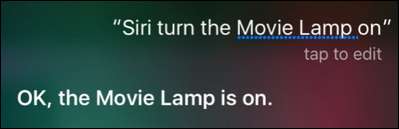
בנוסף לשליטה על התקע באמצעות קול, עם זאת, אתה יכול לשלב את התקע בסצנות HomeKit שלך, בקבוצות וכן הלאה. אפליקציית iHome אכן מציעה את היכולת לקבץ את התקע, ליצור סצנות ולהגדיר טריגרים מבוססי טיימר פשוטים, אך יש חסרון אחד גדול: זה עובד רק עם מכשירי iHome אחרים. אמנם זה יכול להיות בסדר אם אתה רק רוצה לכוון את התקע להדליק מנורה בלילה בזמן שאתה בחופשה, או משהו כזה, זה לא עוזר לשלב את התקע בצורה חלקה במערכת HomeKit הגדולה שלך.
קָשׁוּר: כיצד לשלב בין מוצרי HomeKit שונים לחדרים, אזורים וסצנות
למרבה המזל, עם זאת, תהליך ההתקנה שהשלמנו בסעיף הקודם העניק לתוסף מזהה מבוסס שם ומזוהה בכל מערכת HomeKit. אתה יודע מה זה אומר? המשמעות היא שכל יישום שיכול לשלוט במערכת HomeKit יכול להקיש את התקע שלך.
הראינו לך כיצד לשלב מוצרים שונים של HomeKit לחדרים, אזורים וסצנות עם המצוינים בית ועם פתיחת האפליקציה מיד לאחר הגדרת תקע iHome, התקע היה שם וקרא כדי לשלב אותו בכל הקלעים או הטריגרים שרצינו ליצור.
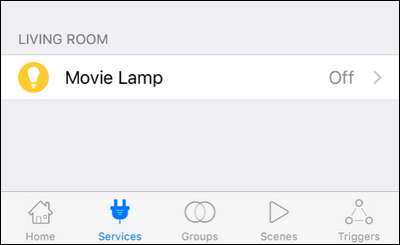
זה הרבה יותר גמיש משימוש באפליקציית iHome, מכיוון שמשמעותה שתקע iHome יכול להתקיים לצד כל מכשירי HomeKit האחרים שלנו (וללא הטרחה להשתמש בשתי אפליקציות נפרדות כדי להגדיר את הכל).
עם מעט מאוד הוצאות וכמה דקות להגדרת התצורה של הכל, תוכלו להפוך כל מכשיר או מכשיר מטומטמים למכשיר חכם של HomeKit.







